Onfiguration optionnelle, B. service sous-titrage num, C. style des sous-titres – Philips Magnavox 19MD359B User Manual
Page 84: Remarque, Appuyez sur [menu] pour quitter
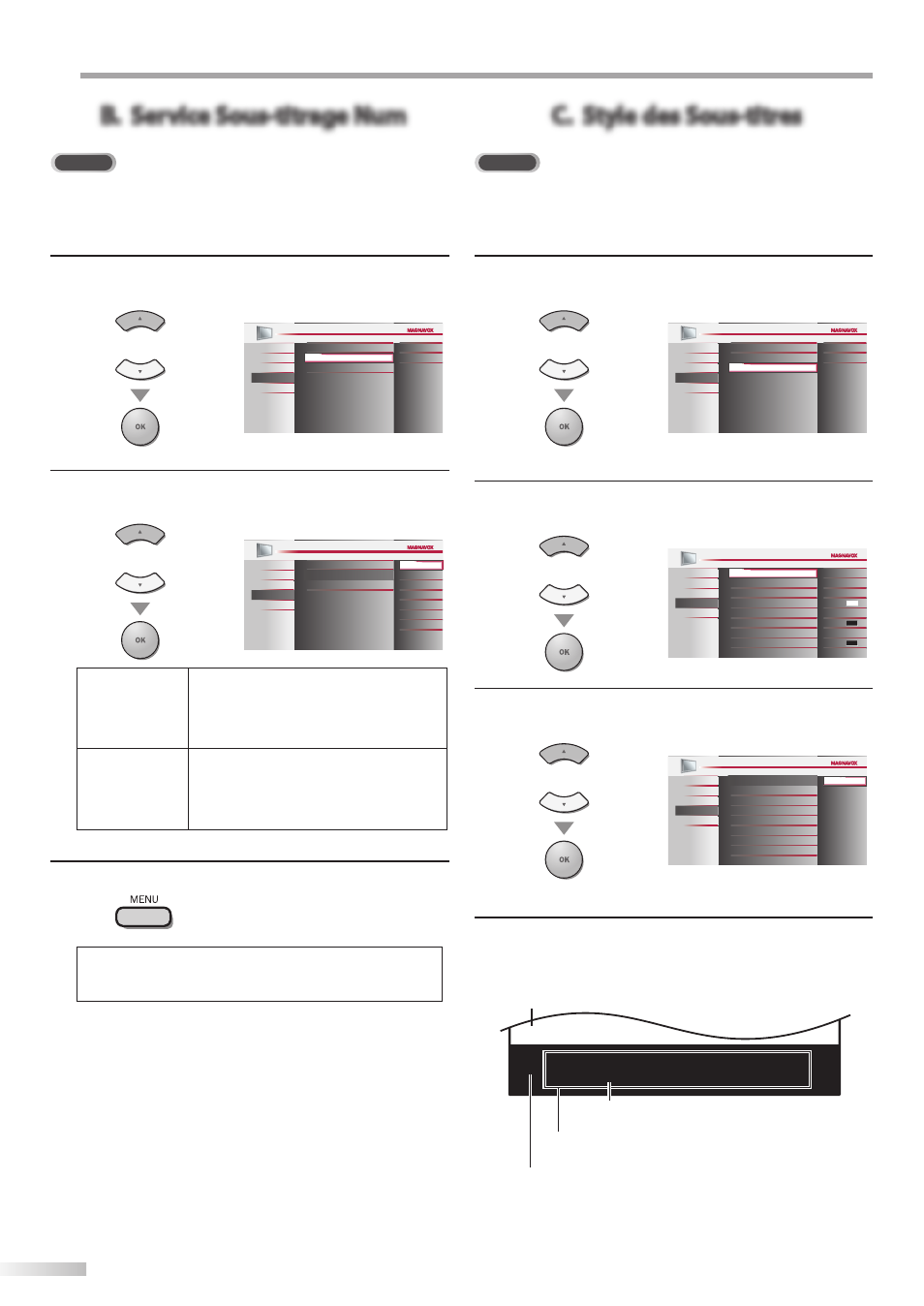
28
FR
C
ONFIGURATION OPTIONNELLE
B. Service Sous-titrage Num
B. Service Sous-titrage Num
DTV
Outre les sous-titres codés de base décrits en page 27, le téléviseur
numérique possède ses propres sous-titres codés appelés service de sous-
titres numériques. Utilisez ce menu pour modifi er les réglages du service de
sous-titres numériques.
4
Utilisez [Curseur K / L] pour sélectionner
“Service sous-titrage num”, puis appuyez sur [OK].
ou
Ser vice sous-titrage num
Style des sous-titres
Hf
Hf
Ser vice sous-titrage
IMAGE
SON
CONFIGURATION
OPTIONS
LANGUE
DVD
5
Sélectionnez les sous-titres numériques de votre choix
à l’aide du [Curseur K / L], puis appuyez sur [OK].
ou
Ser vice sous-titrage num
Style des sous-titres
CS-1
CS-2
CS-3
CS-4
CS-5
CS-6
Hf
Ser vice sous-titrage
IMAGE
SON
CONFIGURATION
OPTIONS
LANGUE
DVD
Hf
Sélectionnez ce paramètre si vous ne
désirez pas les DTVCC (sous-titres de
télévision numérique). Il s’agit du réglage
par défaut.
CS-1 - CS-6
Sélectionnez un de ces services avant de
changer toute autre option dans le menu
“Sous-Titre”. En temps normal, choisissez
“CS-1”.
6
Appuyez sur [MENU] pour quitter.
Remarque :
• Les “Service sous-titrage num” disponibles varient suivant
les spécifications de diffusion.
C. Style des Sous-titres
C. Style des Sous-titres
DTV
Vous pouvez changer le style des sous-titres, comme par exemple la police
de caractères, la couleur, la taille, etc.
4
Utilisez [Curseur K / L] pour sélectionner
“Style des sous-titres”, puis appuyez sur [OK].
ou
Ser vice sous-titrage num
Style des sous-titres
Hf
Hf
Ser vice sous-titrage
IMAGE
SON
CONFIGURATION
OPTIONS
LANGUE
DVD
5
Utilisez [Curseur K / L] pour sélectionner
“Param. utilis”, puis appuyez sur [OK].
ou
Style police
Taille police
Moyenne
Plein
Plein
Couleur police
Opacité police
Couleur l’arrière-plan
Opacité l’arrière-plan
Couleur bord
Type bord
Aucun
Hf
Param. utilis
Blanc
Noir
Noir
IMAGE
SON
CONFIGURATION
OPTIONS
LANGUE
DVD
Police0
6
Utilisez [Curseur K / L] pour sélectionner “Ef”, puis
appuyez sur [OK].
ou
Style police
Taille police
Hf
Couleur police
Opacité police
Param. utilis
Couleur l’arrière-plan
Opacité l’arrière-plan
Couleur bord
Type bord
IMAGE
SON
CONFIGURATION
OPTIONS
LANGUE
DVD
Ef
7
Utilisez [Curseur K / L] pour sélectionner une option,
puis appuyez sur [OK]. Puis utilisez [Curseur K / L] pour
sélectionner le réglage souhaité, et appuyez sur [OK].
A B C D E F G H I J K L
A B C D E F G H I J K L
Les différents réglages sont décrits sur la page
suivante.
•
Arrière-plan
(Couleur de l’arrière-plan et Opacité de l’arrière-plan)
Affichage de l’image
Bord
(Couleur bord et Type bord)
Police
(Style police, Taille police, Couleur police et Opacité police)
